
MS 워드 미주 위치 지정하기 - 강좌 162
Word를 통하여 문서를 작성하다 보면 특정 부분이나 텍스트에 대하여 부가적인 설명이나 레퍼런스를 입력해야 할 경우가 있습니다. 보통 이러한 경우 각주 따위를 통하여 페이지 하단에 해당 부가 설명을 입력하는 형태의 편집을 주로 이용하게 됩니다. Word에서는 이렇게 각주 또는 미주를 사용할 때, 사용자의 임의의 설정에 따라 원하는 위치를 설정할 수 있습니다. 예를 들어 일반적인 페이지 하단에서 부터 문단 하단까지 원하는 위치를 선정할 수 있습니다. 오늘은 이에 대해 알아보도록 하겠습니다.

1. 해당 기능을 사용하기 위해서는 가장 먼저 위와 같이 상단에 위치한 메인 메뉴 중에서 [참조] 항목을 클릭해주도록 합니다.
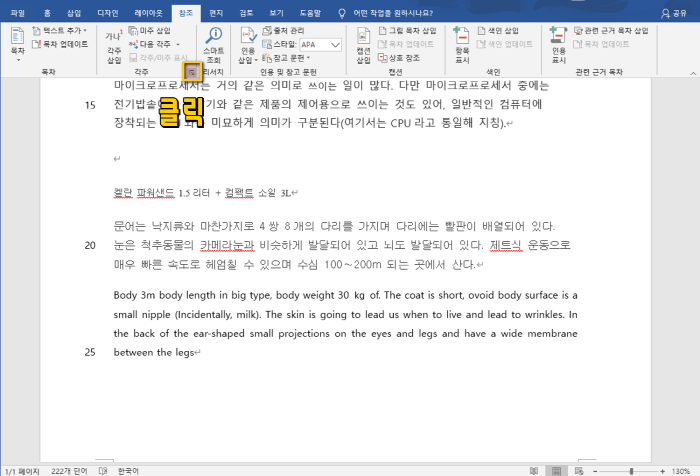
2. 상기의 과정을 마치게 되면 다음과 하위 메뉴가 새롭게 변경되는 것을 확인할 수 있습니다. 이 중에서 [각주] 항목의 옵션 버튼을 클릭해주도록 합니다.

3. 모든 과정을 마치게 되면 위와 같이 세부 설정창이 활성화 되는 것을 살펴볼 수 있습니다. 이 곳에서 표시된 항목의 옵션을 원하는 위치대로 지정해주도록 합니다.
사업자 정보 표시
유레인 | 임현덕 | 서울 서초구 서초4동 삼호종합상가 210호 / 서울 강서구 염창동 242-35 사무빌딩 301호 | 사업자 등록번호 : 214-13-66770 | TEL : 02-6401-6468 | Mail : urain@urain.kr | 통신판매신고번호 : 02-6401-6468호 | 사이버몰의 이용약관 바로가기
'MS워드 강좌' 카테고리의 다른 글
| MS 워드 줄 바꿈 표시하기 - 강좌 165 (0) | 2020.02.03 |
|---|---|
| MS 워드 텍스트 음영효과 주기 - 강좌 163 (0) | 2020.01.28 |
| MS 워드 인용 기능 사용하기 - 강좌 164 (0) | 2020.01.13 |
| MS 워드 짝수 홀수 페이지 다르게 설정 - 강좌 161 (0) | 2020.01.06 |
| MS 워드 출처 삽입하기 - 강좌 160 (0) | 2019.12.30 |





댓글